推薦系統(tǒng)下載分類: 最新Windows10系統(tǒng)下載 最新Windows7系統(tǒng)下載 xp系統(tǒng)下載 電腦公司W(wǎng)indows7 64位裝機(jī)萬能版下載
AndroidMic-手機(jī)當(dāng)Mic-AndroidMic下載 v1.3.0官方版本
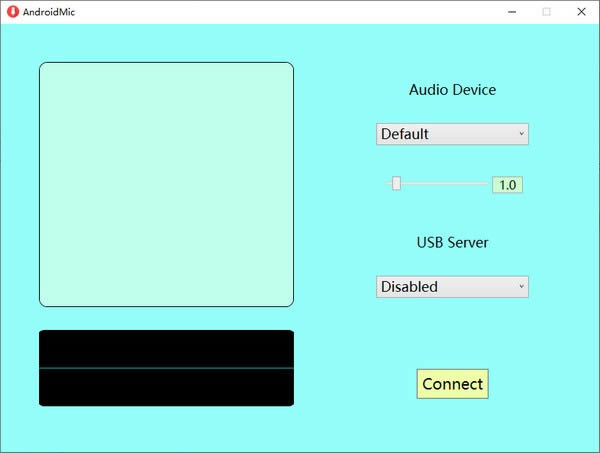
- 軟件類型:系統(tǒng)軟件
- 軟件語言:簡體中文
- 授權(quán)方式:免費(fèi)軟件
- 更新時間:2022-11-03
- 閱讀次數(shù):次
- 推薦星級:
- 運(yùn)行環(huán)境:WinXP,Win7,Win10,Win11
AndroidMic是一個可以將你的安卓手機(jī)作為Windows PC的麥克風(fēng)使用的軟件,支持PC和安卓平臺使用,支持USB串口連接,安卓端能夠在后臺運(yùn)行!
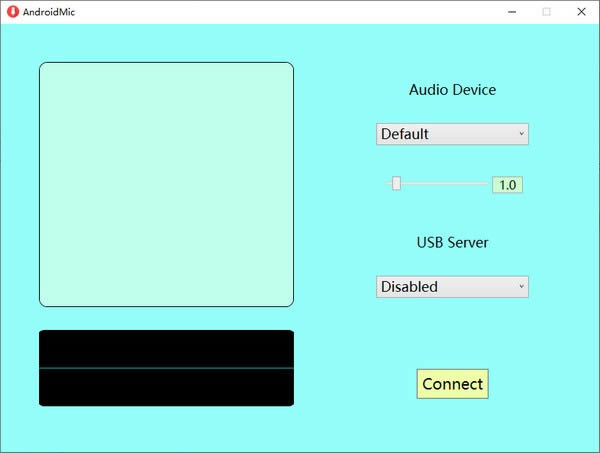
開發(fā)構(gòu)思
你有一臺Windows臺式電腦,但沒有麥克風(fēng)(或者像我一樣有一個索尼藍(lán)牙耳機(jī),其麥克風(fēng)無法被Windows檢測到),你可能需要買一個新的帶麥克風(fēng)的有線耳機(jī)。然而,你也有一部安卓手機(jī),你每天都用它來和你的朋友聊天。那么,為什么不把你的安卓手機(jī)作為電腦的麥克風(fēng)呢?
功能介紹
Windows應(yīng)用程序可以最小化到系統(tǒng)托盤
在Windows一側(cè)的音量控制
在Windows側(cè)的音頻可視化
支持USB串口連接
讓安卓端能夠在后臺運(yùn)行
在安卓端顯示麥克風(fēng)使用時的通知
后期音頻效果選項(xiàng)
使用準(zhǔn)備
帶有藍(lán)牙的安卓手機(jī)(或USB連接)。
帶藍(lán)牙的Windows PC
電腦和手機(jī)配對一次
在Windows上安裝虛擬音頻電纜(VAC),如果你的驅(qū)動程序處于試用模式,會聽到 "試用 "的聲音。
實(shí)際上,我現(xiàn)在使用VB-Audio作為替代,因?yàn)樗峭耆赓M(fèi)的。
使用方法
藍(lán)牙方法。
首先運(yùn)行Windows端應(yīng)用程序,點(diǎn)擊連接開始服務(wù)器
接下來啟動安卓側(cè)的應(yīng)用程序,點(diǎn)擊CONNECT BLUETOOTH并啟用麥克風(fēng)。
從下拉列表中選擇VAC(或VB)創(chuàng)建的音頻揚(yáng)聲器
使用由VAC(或VB)創(chuàng)建的相應(yīng)的麥克風(fēng)
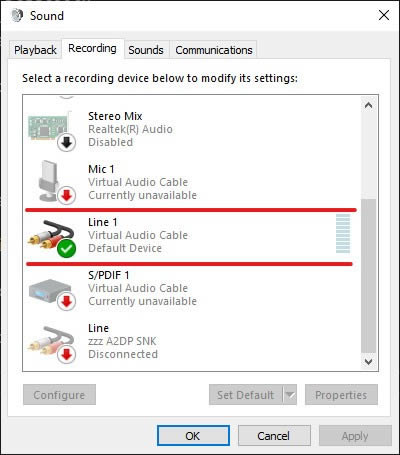
USB方法。
用電纜連接手機(jī)和電腦
在安卓系統(tǒng)上啟用USB連接功能
可選)改變連接的網(wǎng)絡(luò)優(yōu)先級,這樣PC就不會消耗你手機(jī)的所有網(wǎng)絡(luò)了
啟動Windows應(yīng)用程序,選擇USB網(wǎng)絡(luò)分配的服務(wù)器IP地址(在設(shè)置->網(wǎng)絡(luò)和互聯(lián)網(wǎng)->以太網(wǎng)->點(diǎn)擊->屬性->IPv4地址中找到
在安卓端,點(diǎn)擊CONNECT USB并輸入你在Windows端選擇的相同IP
啟用麥克風(fēng),按照藍(lán)牙方法的相同步驟選擇音頻設(shè)備。
更新日志
讓安卓側(cè)的后臺服務(wù),這樣當(dāng)應(yīng)用程序返回到后臺時,連接不會丟失。
當(dāng)安卓麥克風(fēng)被使用時顯示通知
兩側(cè)的日志信息現(xiàn)在自動滾動到底部
顯示安卓行動欄,以便顯示應(yīng)用程序的名稱

